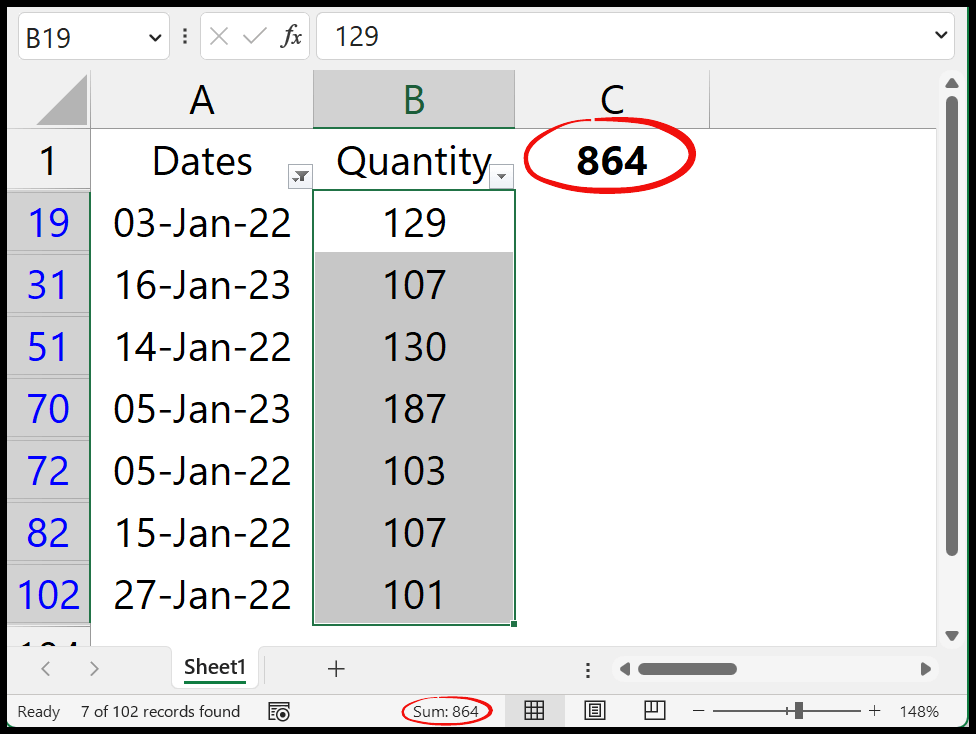Wie addiere ich die werte nach monaten?
Um Werte basierend auf dem Monat zu summieren, können Sie SUMIFS oder SUMPRODUCT verwenden, wenn Sie Datumsangaben in einer Spalte haben. Mit SUMIFS können Sie sich auf Daten beziehen, die in einen bestimmten Monat des Jahres fallen. Und mit SUMPRODUCT können Sie unabhängig vom Jahr für einen bestimmten Monat addieren.
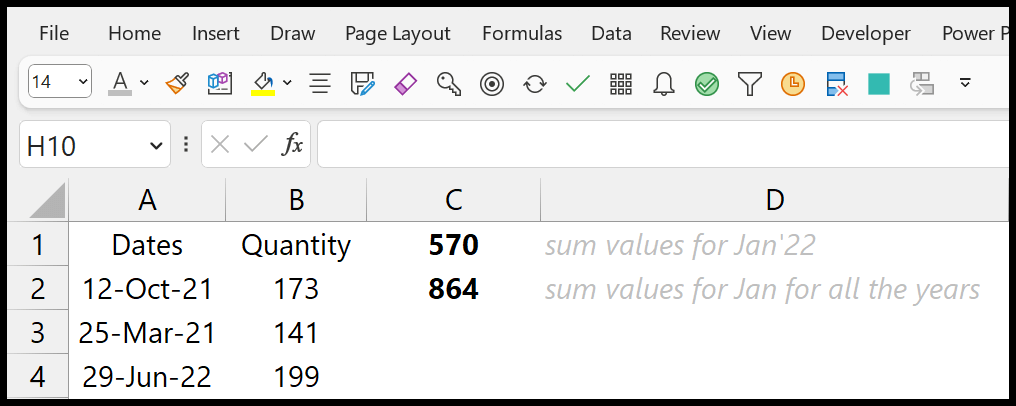
Unsere Daten zeigen Daten in drei Jahren: 2021, 2022 und 2023. Und wir werden hier beide Formeln verwenden.
Verwenden Sie SUMIFS, um Werte nach Monaten eines Jahres zu summieren
Befolgen Sie diese Schritte, um diese Formel zu schreiben:
- Geben Sie zunächst in einer Zelle die SUMIFS ein und beziehen Sie sich dann im ersten Argument auf den Bereich, aus dem Sie die Summe erhalten möchten.
- Geben Sie anschließend im zweiten Argument (criteria_range1) den Bereich an, in dem Sie die Datumsangaben haben.
- Geben Sie dann im dritten Argument (Kriterien) („>=“&DATE(2022,1,1)) ein, um das Startdatum des Monats anzugeben.
- Verweisen Sie nun im Kriterienbereich2 erneut auf den Bereich mit Datumsangaben. Und in Kriterium2 geben Sie („<=“&EOMONTH(“01-Jan-2022“,0)) ein.
- Geben Sie am Ende die schließenden Klammern ein und drücken Sie die Eingabetaste, um das Ergebnis zu erhalten.
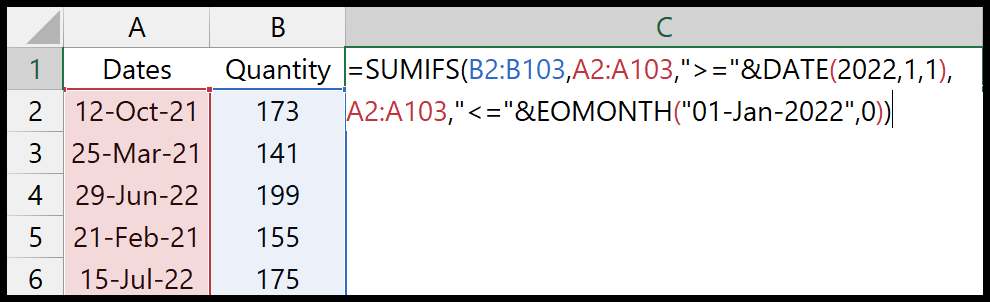
Und sobald Sie die Eingabetaste drücken, wird die Summe der Werte zurückgegeben, bei denen das Datum im Monat Januar 2022 liegt.
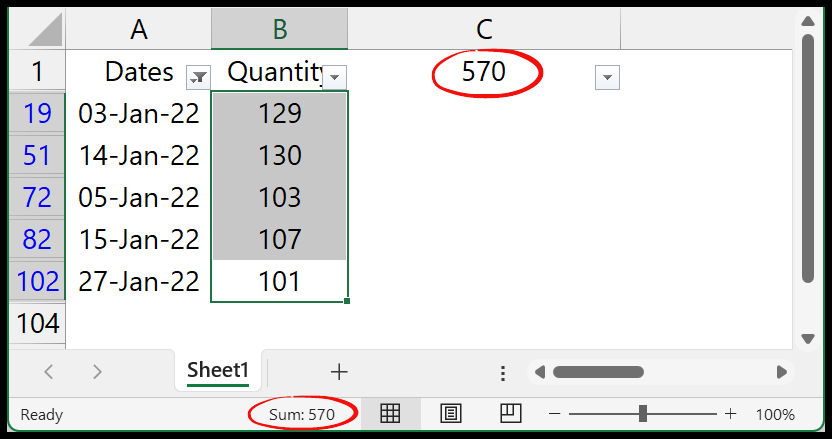
=SUMIFS(B2:B103,A2:A103,">="&DATE(2022,1,1),A2:A103,"<="&EOMONTH("01-Jan-2022",0))Wie funktioniert diese Formel?
Um diese Formel zu verstehen, müssen Sie sie in drei Teile unterteilen:
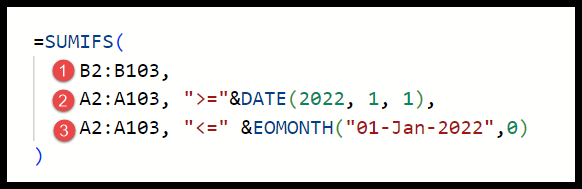
Im ersten Teil haben Sie den Bereich angegeben, aus dem Sie die Summe erhalten möchten.
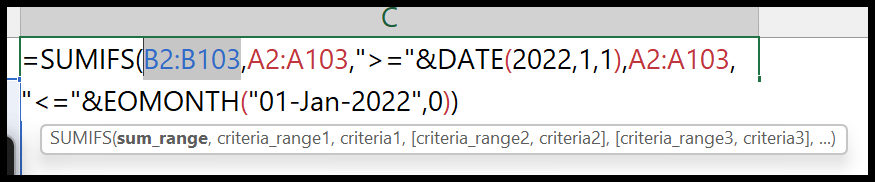
Im zweiten Teil haben Sie auf den Bereich verwiesen, in dem Sie Datumsangaben haben, und dann die DATE-Funktion verwendet, um ein gültiges Datum vom 01.01.2022 zu erstellen.
Bei der DATE-Funktion haben Sie auch die Größer- und Gleichheitsoperatoren verwendet. Und wenn Sie das tun, wird SUMIFS angewiesen, nur für das Datum zu summieren, das gleich oder größer als der 01.01.2022 ist.
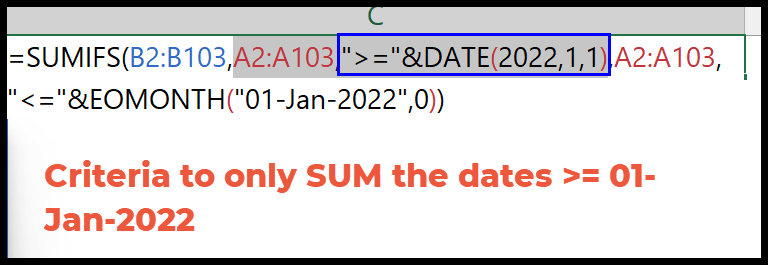
In Teil 3 haben Sie erneut auf den Datumsbereich verwiesen.
In den Kriterien haben Sie die EMONTH-Funktion mit den Daten 01.01.2022 und 0 als Monate verwendet, die den letzten Tag (Datum) des 31.01.2022 zurückgibt. Darüber hinaus gibt es den Operator „Kleiner als“ und „Gleich“.
Dadurch wird SUMIF angewiesen, die Werte für Daten kleiner oder gleich dem 31. Januar 2033 zu addieren.
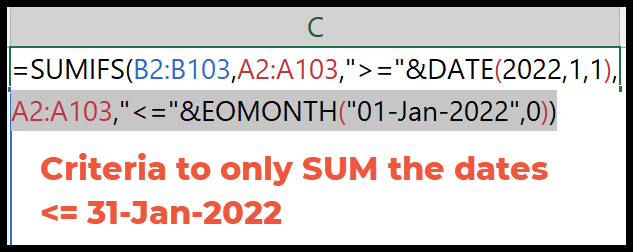
Mit den beiden oben genannten Kriterien haben Sie einen Datumsbereich zwischen dem 01.01.2022 und dem 31.01.2022 und die Formel fasst alle Werte zwischen diesen beiden Daten zusammen.
SUMPRODUCT zum Hinzufügen von Werten basierend auf dem Monat
Und wenn Sie unabhängig vom Jahr Werte für einen Monat hinzufügen möchten, können Sie die Funktionen SUMPRODUCT und MONTH verwenden.
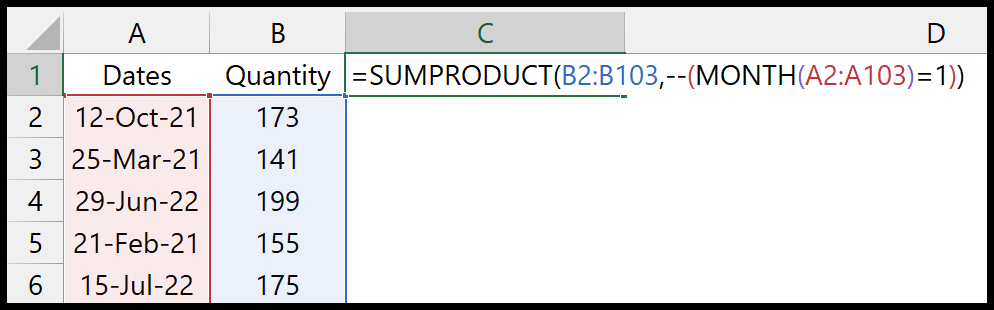
=SUMPRODUCT(B2:B103,--(MONTH(A2:A103)=1))Sie haben in dieser Formel die Funktion MONTH verwendet und sich auf den gesamten Datumsbereich bezogen. Testen Sie es anschließend mit 1, was bedeutet, dass Sie die Januar-Daten überprüfen.
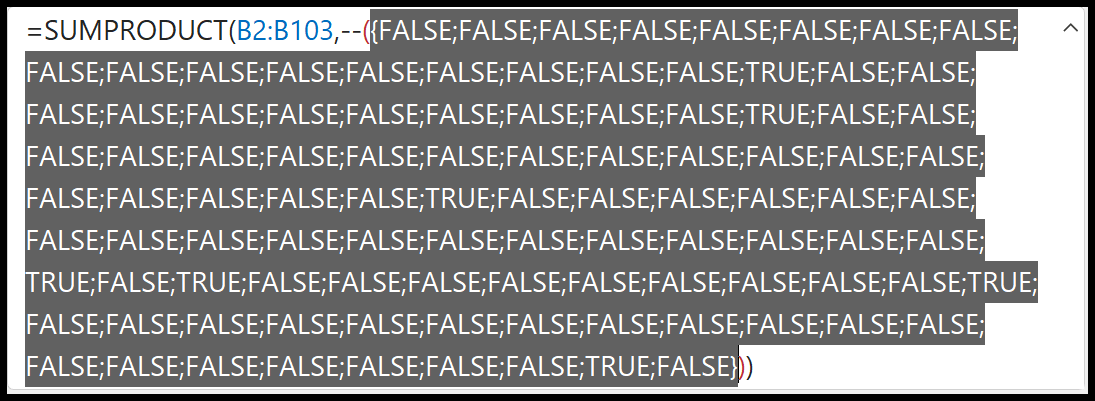
Danach haben Sie das doppelte Minuszeichen, um TRUE in 1 und FALSE in 0 umzuwandeln.
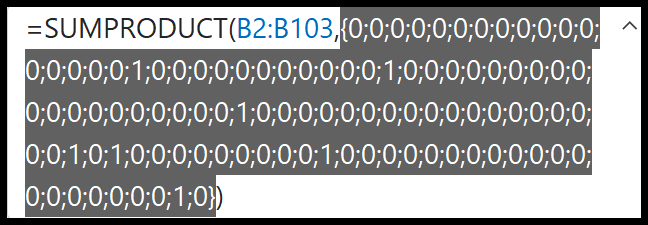
Am Ende multipliziert SUMPRODUCT die beiden Tabellen (Menge und 0-1) und gibt Ihnen die Summe für Daten zurück, deren Monat Januar ist.